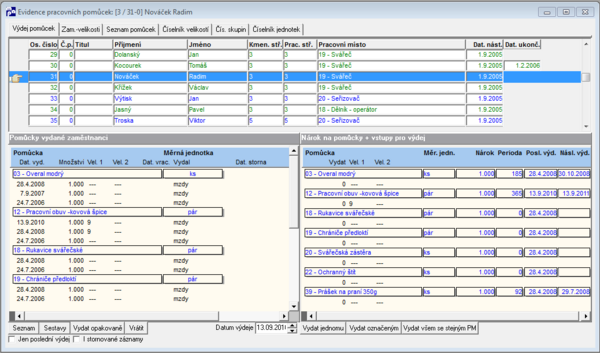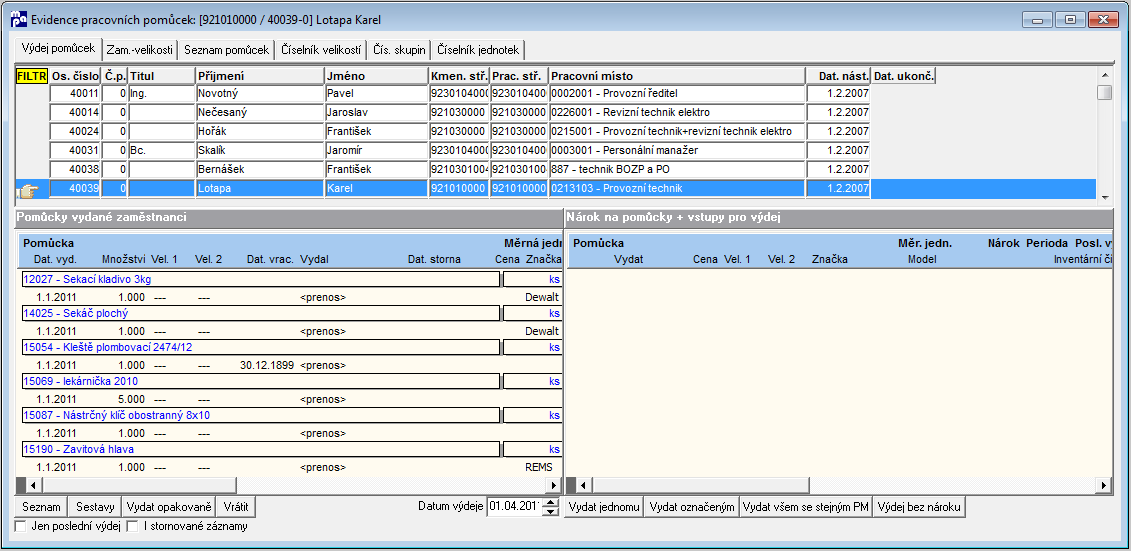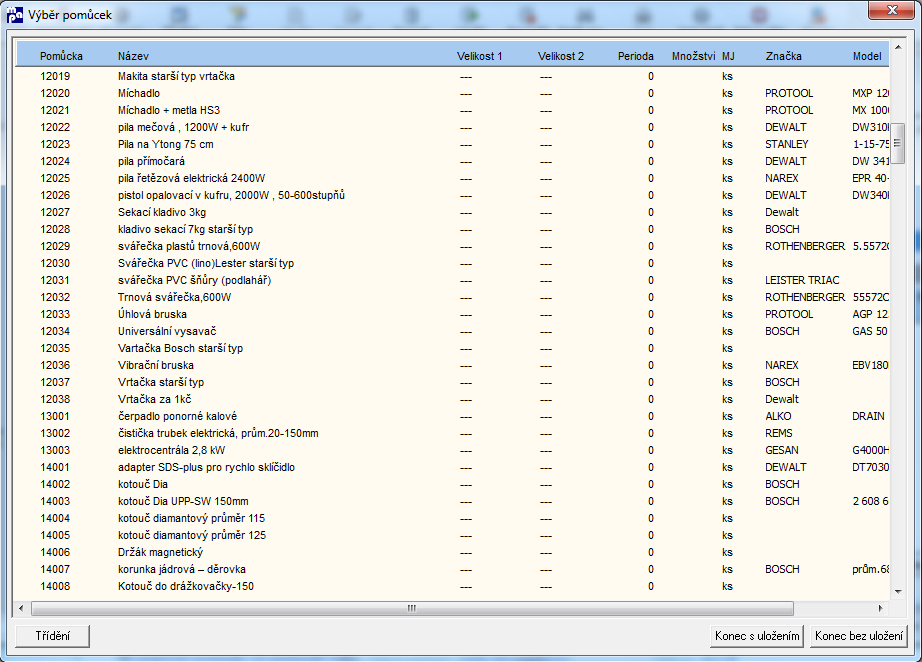Pomůcky - výdej: Porovnání verzí
| Řádek 20: | Řádek 20: | ||
[[Image:PIS-pracovni-pomucky-vydej.png]] | [[Image:PIS-pracovni-pomucky-vydej.png|600px]] | ||
Pravá strana představuje nárok zaměstnance na pracovní pomůcky. Levá strana ukazuje skutečně vydané pomůcky a data vydání. | Pravá strana představuje nárok zaměstnance na pracovní pomůcky. Levá strana ukazuje skutečně vydané pomůcky a data vydání. | ||
Verze z 1. 4. 2011, 15:54
Výdej pomůcek
Existují dvě funkčnosti výdeje pomůcek. V první z nich můžete vydat pomůcku jen tehdy, pokud ji má zaměstnanec uvedenou v popisu svého pracovního místa (tzv. má na ni nárok). Ve druhé variantě můžete vydat i pomůcku, která není uvedena v popisu pracovního místa.
Výdej pomůcek uvedených v popisu pracovního místa
Záložka ‚Výdej pomůcek‘: Výdej pomůcek jednotlivým zaměstnancům – výdej je umožněn jen, pokud má zaměstnanec definovanou pomůcku na svém pracovním místě. Pro zjištění stavu, kteří zaměstnanci mají na co nárok, slouží tlačítko Zjisti stav. Po vykonání této funkce je možné tříděním nebo filtrem zjistit Stav.
- ‚Stav‘=3: červená barva . Zaměstnanec, kterému skončil pracovní poměr, a má ještě pomůcku, kterou by měl vrátit.
- ‚Stav‘=2: zelená barva. Zaměstnanec má nárok na nějakou pomůcku, ale nemá ji vydanou (indikováno též barvou zelenou, kterou se označí celý řádek daného zaměstnance v seznamu všech zaměstnanců).
- ‚Stav‘=1: modrá barva. Zaměstnanec to, co má dostat, dostal (nafasoval).
- ‚Stav‘=0: černá barva. Zaměstnanec je přiřazen na takové pracovní místo, které nemá nárok na pomůcku.
Pozn. Už v okamžiku, kdy vepíšete nějaké datum (minulé, současné, budoucí) do záložky výstup (Pracovní poměry), se daný člověk v pracovních pomůckách označí červeně (pokud má vracet pomůcku – tj. nafasoval někdy takovou pomůcku, která má příznak Vracet: Ano, nezáleží na tom, že uplynula perioda nároku a on nedostal novou). Pro vrácení pomůcky slouží tlačítko ‚Vrátit‘.
Pravá strana představuje nárok zaměstnance na pracovní pomůcky. Levá strana ukazuje skutečně vydané pomůcky a data vydání.
Výdej
Pomůcku je možné vydat k určitému datu:
- jednotlivému zaměstnanci
- více zaměstnancům najednou, když ti byli předtím označeni
- vydat všem zaměstnancům, kteří jsou na stejném pracovním místě.
Výdej uskutečníte tak, že z pravé strany si vyberete požadovanou pomůcku, přepíšete množství z hodnoty 0 na 1 (nebo jinou kladnou hodnotu), zadáte požadovaný datum výdeje (datumovka dole) a stisknete tlačítko pro výdej (např. "Vydej jednomu").
Jiná možnost výdeje: nastavte datum výdeje, vyberte si z levé strany pomůcku někdy již vydanou, stiskněte tlačítko Vydat opakovaně.
Vrácení a storno
Vrácení pomůcky provedete tak, že nastavíte datum (vrácení) a stisknete tlačítko Vrátit. Tím bude k danému záznamu na levé straně doplněn datum vrácení a skladový stav zásob bude navýšen.
Jinou možností je záznam přímo smazat (vybrání řádku a buď ikonou smazat nebo přes pravé tlačítko myši). I po smazání systém umožní přehled těchto smazaných (stornovaných) záznamů - zatrhnutím zatrhávacího pole I stornované záznamy se seznam doplní o dříve smazané záznamy (budou označeny červeně).
Výdej pomůcek neuvedených v popisu pracovního místa
Pokud chcete mít možnost vydat i pomůcku, která není uvedena v popisu pracovního místa, přepněte si rozšiřující parametr "pomucky_beznar" (sk.10) z hodnoty "Ne-není možné" na hodnotu "Ano-je možné". Poté se v okně výdejů objeví nové tlačítko "Výdej bez nároku".
Po kliknutí na toto tlačítko se objeví nové okno - seznam pomůcek.
V tomto okně si vyberete jednu nebo více pomůcek. U nich zapíšete vydávané množství (obvykle 1). A pak provedete zápis tlačítkem. Tím se v okně výdejů tato pomůcka objeví. Na pravé straně dopište ještě další údaje, tzn. např. cenu (za niž byla pomůcka nakoupena), inventární číslo, výrobní číslo. Pak proveďte výdej, čímž se pomůcka objeví na levé straně představující vydané pomůcky zaměstnanci.
Pro ulehčení výběru (pokud je pomůcek v číselníku hodně) můžete pomůcky setřídit podle některého nabízeného sloupce - postačí kliknout na hlavičku sloupce. Tzn. setřídění dle čísla pomůcky nebo dle názvu pomůcky. Pokud byste chtěli třídit podle více kritérií, použijte tlačítko "Třídění" uvedené v okně - pomocí "drag and drop" můžete označit více sloupců (tzn. např. setřídění dle názvu a pak dle značky.